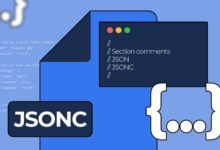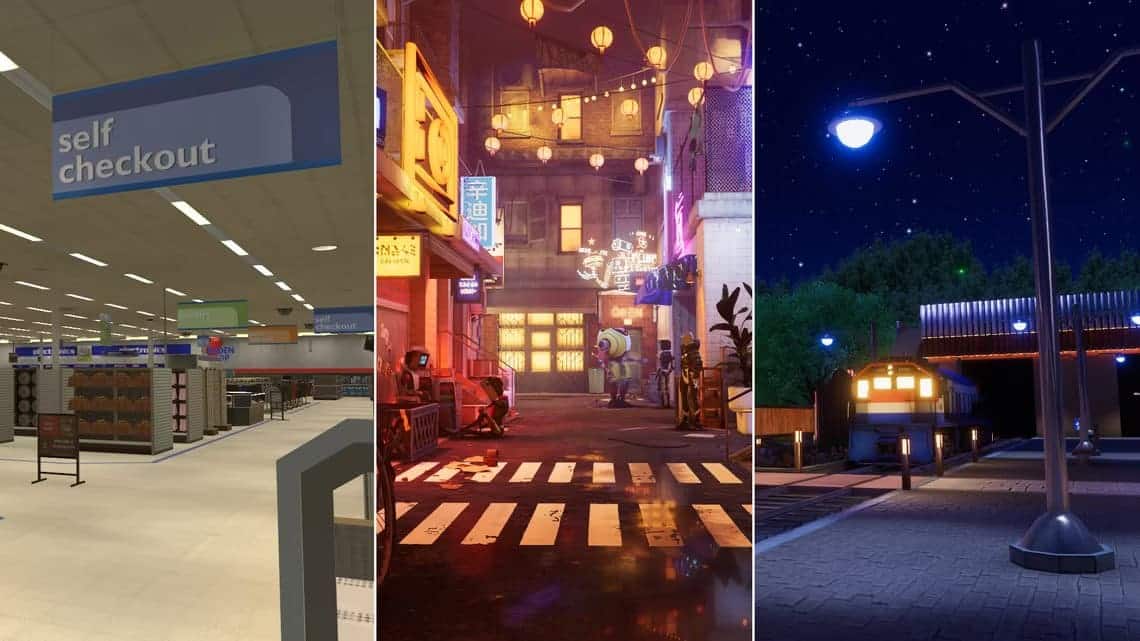YouTube يقدم أكثر بكثير من مجرد تشغيل الفيديوهات، إذ يتيح للمستخدمين المبتدئين العديد من الخيارات المخفية التي تجعل تجربتهم أفضل وأسهل. كثيرون لا يعرفون أنهم يستطيعون التحكم بسرعة التشغيل، أو استخدام اختصارات لوحة المفاتيح لتوفير الوقت، أو تفعيل بعض الإعدادات لزيادة الخصوصية والأمان أثناء التصفح. في هذا المقال ستتعرف على أهم النصائح التي ستساعدك على استخدام YouTube باحترافية منذ اليوم الأول.
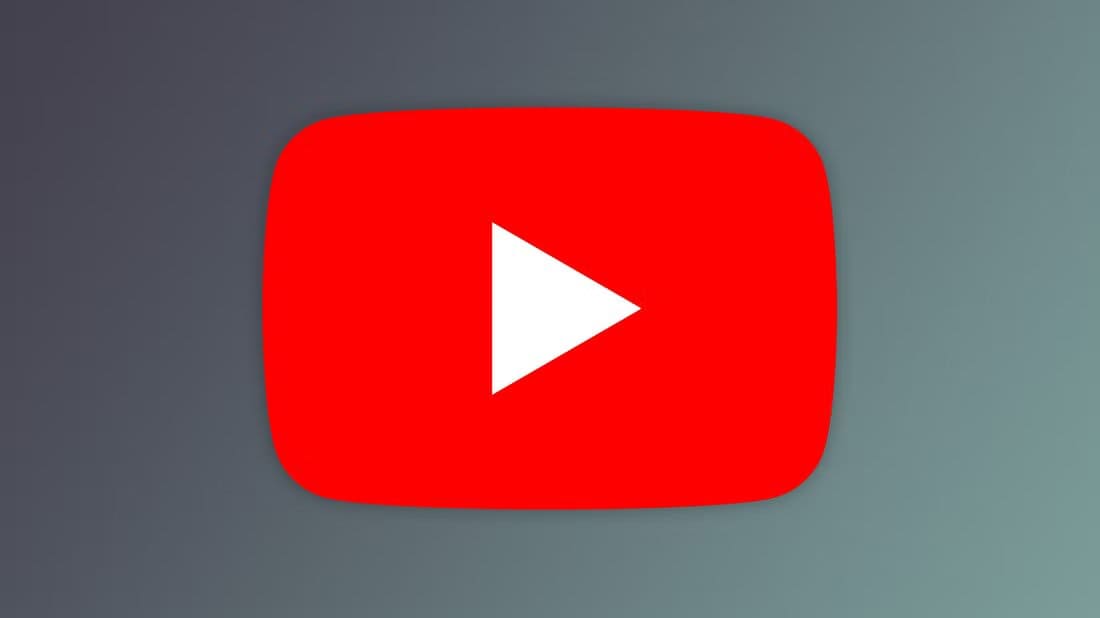
يوتيوب هو منصتي المفضلة لقضاء وقت فراغي، سواءً لتعلم مهارات جديدة أو مشاهدة مقاطع فيديو أستمتع بها. لكن معظمنا يفتقد ميزات تجعل يوتيوب أكثر سهولة في الاستخدام. إذا كنت جديدًا على يوتيوب أو تتطلع إلى استخدامه بكفاءة، فإليك بعض النصائح التي يجب أن تعرفها.
6. مشاهدة مقاطع الفيديو في وضع “صورة داخل صورة” (PiP)
أحيانًا، أحتاج إلى متابعة برنامج تعليمي أثناء تدوين الملاحظات، أو الاستمتاع بموسيقى في الزاوية، أو مشاهدة فيديو بودكاست أثناء العمل على مهام خفيفة. في مثل هذه الحالات، أستخدم وضع “صورة داخل صورة” (PiP)، الذي يُبقي نافذة فيديو صغيرة عائمة على الشاشة، مما يُمكّنني من تنفيذ مهام متعددة عبر علامات تبويب مختلفة في المتصفح.
يختلف تفعيل وضع “صورة داخل صورة” قليلًا باختلاف المتصفح. في كروم أو إيدج، انقر بزر الماوس الأيمن على الفيديو مرتين لإظهار قائمة يوتيوب، ثم قائمة المتصفح، واختر “صورة داخل صورة”.
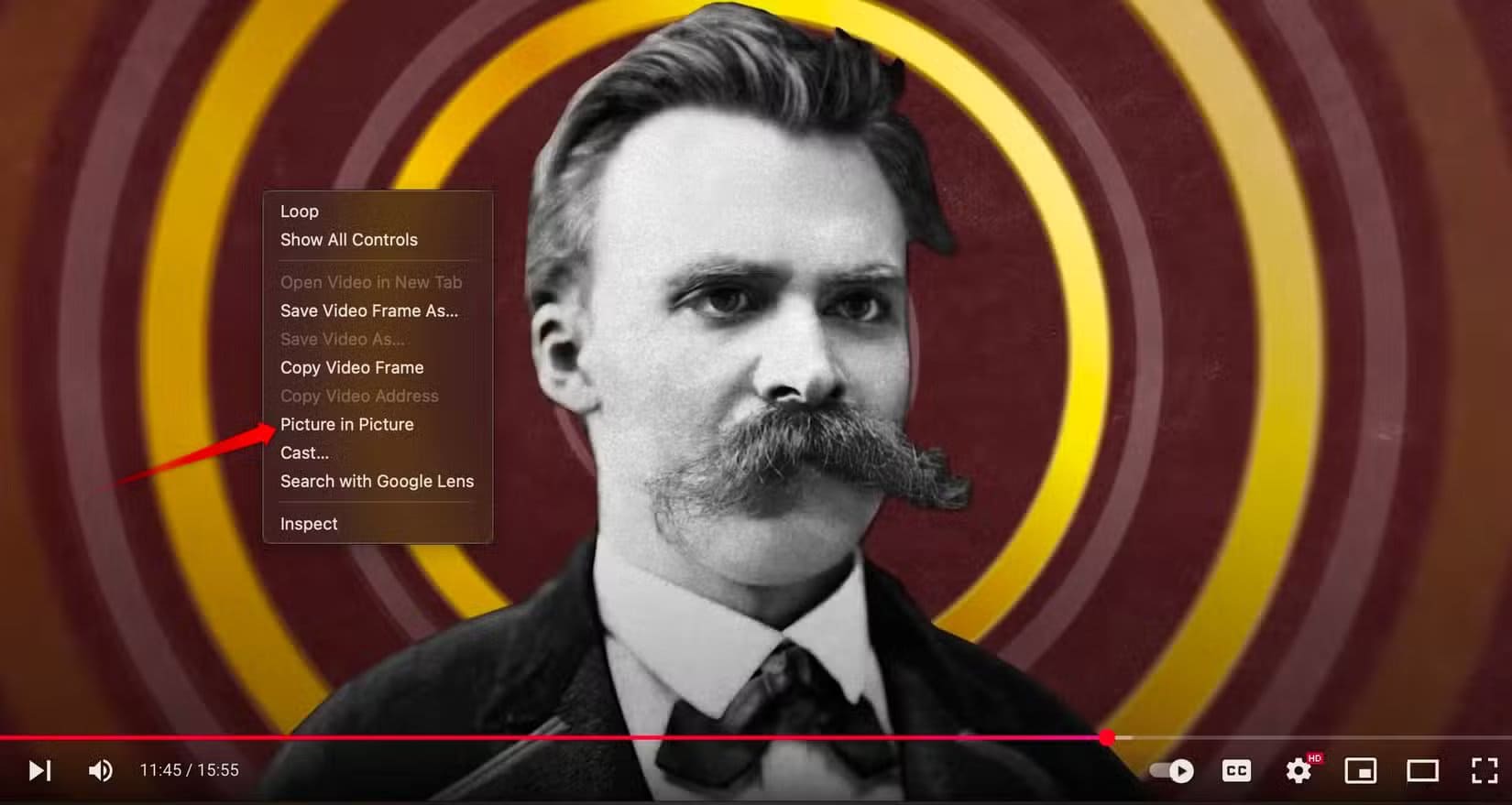
في فايرفوكس، مرر مؤشر الماوس فوق الفيديو وانقر على أيقونة “إظهار هذا الفيديو”. يمكنك تغيير حجم النافذة العائمة أو موضعها بما يتناسب مع سير عملك.
5. حسّن نتائج بحثك باستخدام فلاتر يوتيوب
تبحث وظيفة بحث يوتيوب عن مقاطع الفيديو بناءً على استعلامك، ولكن الفلاتر تساعدك على تضييق نطاق النتائج للعثور على ما تبحث عنه بالضبط. تُعدّ الفلاتر مفيدة عند البحث عن مقاطع فيديو حسب تاريخ التحميل، أو مدتها (مثل مقاطع قصيرة أو فيديوهات كاملة)، أو نوع المحتوى – سواءً كانت مقاطع فيديو أو قنوات أو قوائم تشغيل أو أفلامًا.
يمكنك أيضًا التصفية حسب ميزات الفيديو مثل البث المباشر، أو HD، أو 4K، أو 3D، أو تلك المصاحبة للترجمة. كما يمكنك فرز النتائج حسب الصلة، أو تاريخ التحميل، أو عدد المشاهدات، أو التقييم. لتطبيق الفلاتر، أدخل استعلام البحث، وانقر على رمز الفلتر في الزاوية العلوية اليمنى من صفحة النتائج، وحدد الفلاتر التي تريد استخدامها. ثم، لإزالة أي فلتر، انقر على رمز الخطأ بجواره.
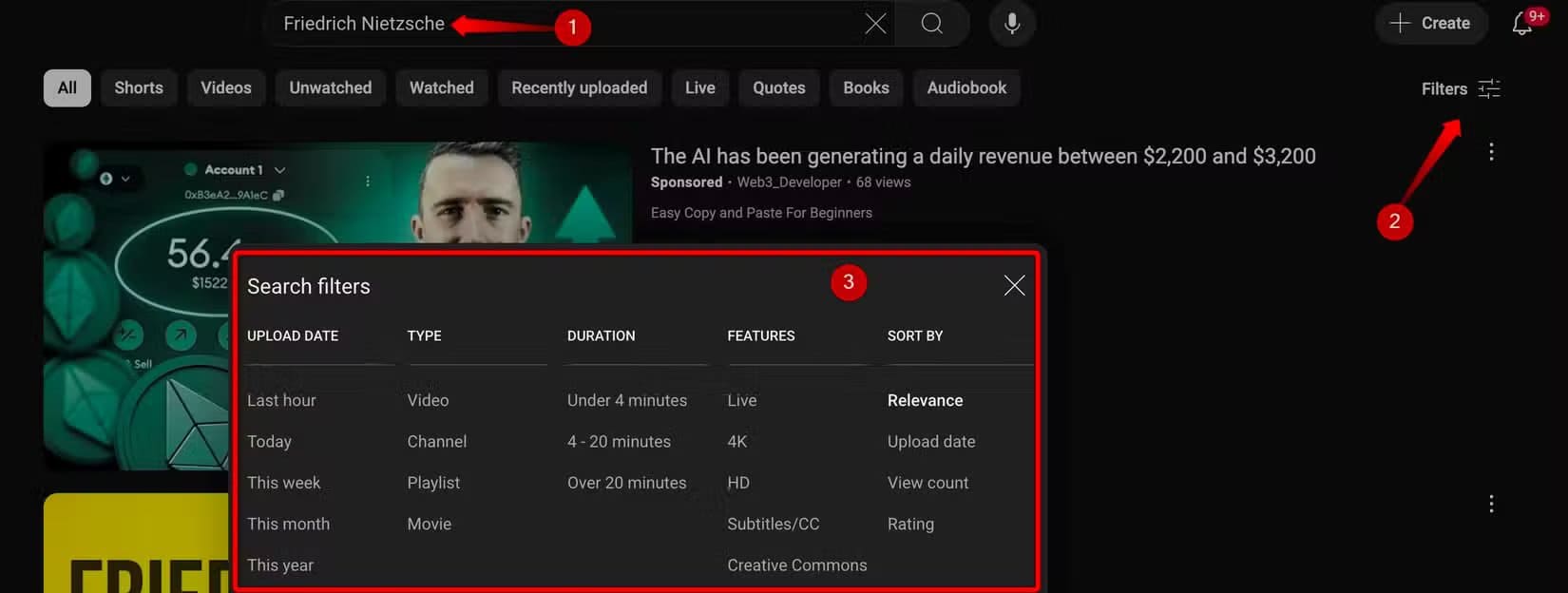
4. اقرأ مع ميزة النسخ في يوتيوب
يوفر يوتيوب ميزة نسخ مدمجة تعرض المحتوى المنطوق للفيديو بصيغة نصية، مع الطوابع الزمنية. يُعد هذا مفيدًا لتصفح المحتوى بسرعة، وتحديد قسم معين دون مشاهدة الفيديو كاملاً، ومتابعة الصوت دون تشغيله، أو فهم الصوت أو اللهجات غير الواضحة.
يمكنك أيضًا استخدام أدوات مثل ChatGPT لتلخيص النقاط الرئيسية. للحصول على نص من فيديو يوتيوب، افتح الفيديو المعني، وانتقل إلى وصفه، وانقر على “إظهار النص”. ستظهر لوحة على الجانب الأيمن من النافذة تعرض النص الكامل مع الطوابع الزمنية.
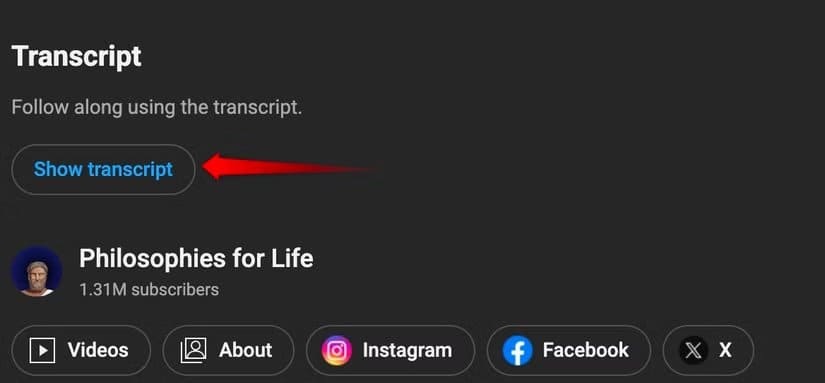
إذا كانت اللوحة مزدحمة، فانقر على قائمة النقاط الثلاث واختر “تبديل الطوابع الزمنية” لإخفائها. يُرجى العلم أنه يجب عليك تخطي أي إعلانات أولًا لعرض النص.
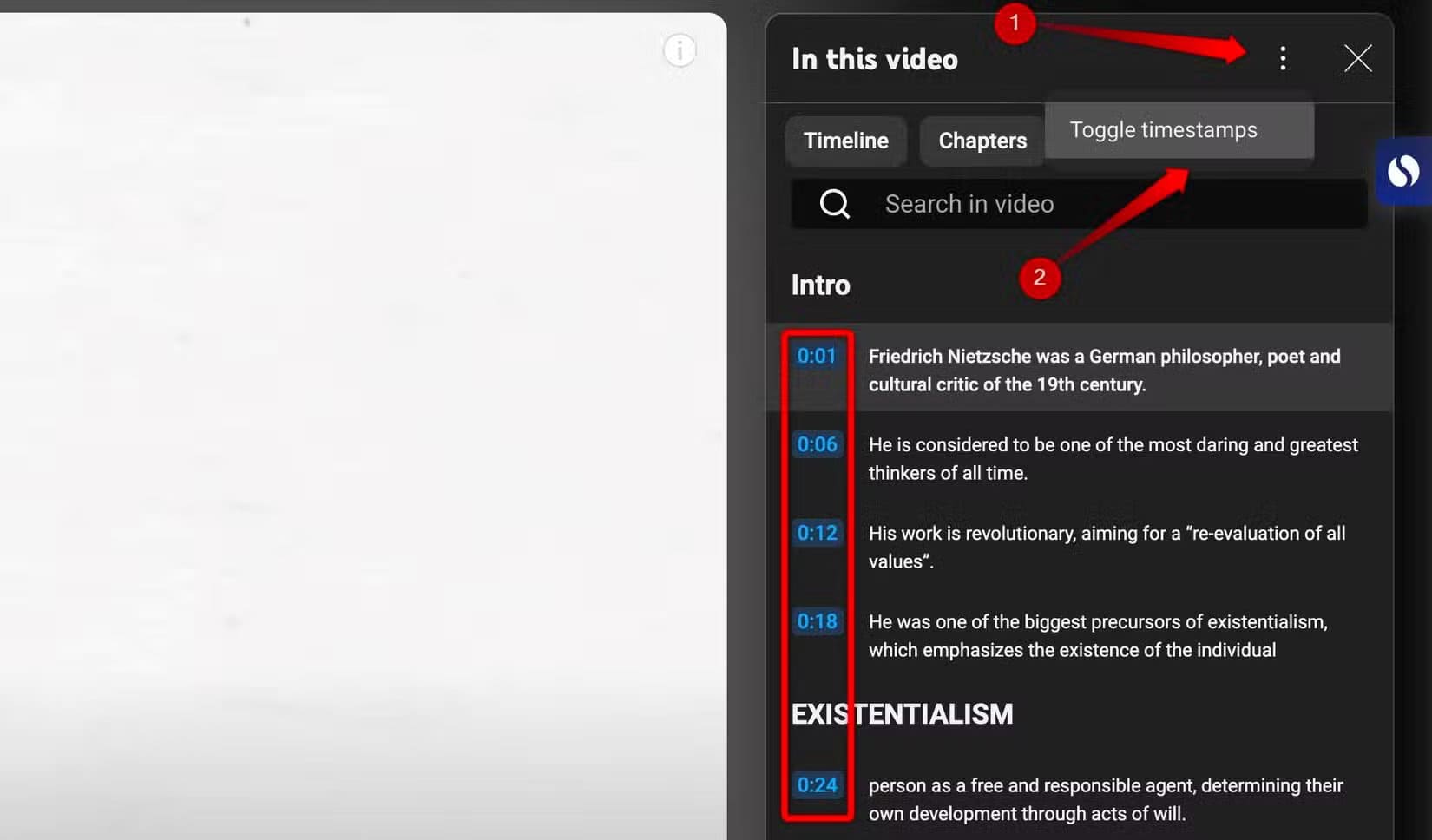
قد لا تتوفر نصوص لجميع الفيديوهات لأن منشئها لم يُضِفها، أو لأن يوتيوب لم يُنشئها تلقائيًا.
3. مشاركة لحظات مُحددة باستخدام مقاطع الفيديو
أُشارك مقاطع فيديو يوتيوب بانتظام مع أصدقائي، ولكن أحيانًا، أُريد منهم مشاهدة جزء مُحدد فقط من فيديو أطول. بدلًا من إخبارهم بالوقت يدويًا، مثل “تخطي إلى 3 دقائق و15 ثانية”، أستخدم الآن ميزة “القص” على يوتيوب لقص ومشاركة الجزء الذي أريده فقط.
باستخدام هذه الأداة، يُمكنك تحديد مقطع – حتى 60 ثانية – وقصه وإنشاء رابط قابل للمشاركة يُشغّل هذا المقطع فقط. مع ذلك، تذكّر أن ليست كل الفيديوهات تدعم القص. لإنشاء مقطع، انقر على زر “القص” أسفل الفيديو، واختر وقت البدء والمدة المُناسبة على اليمين، وأضف عنوانًا، ثم انقر على “مشاركة المقطع”.
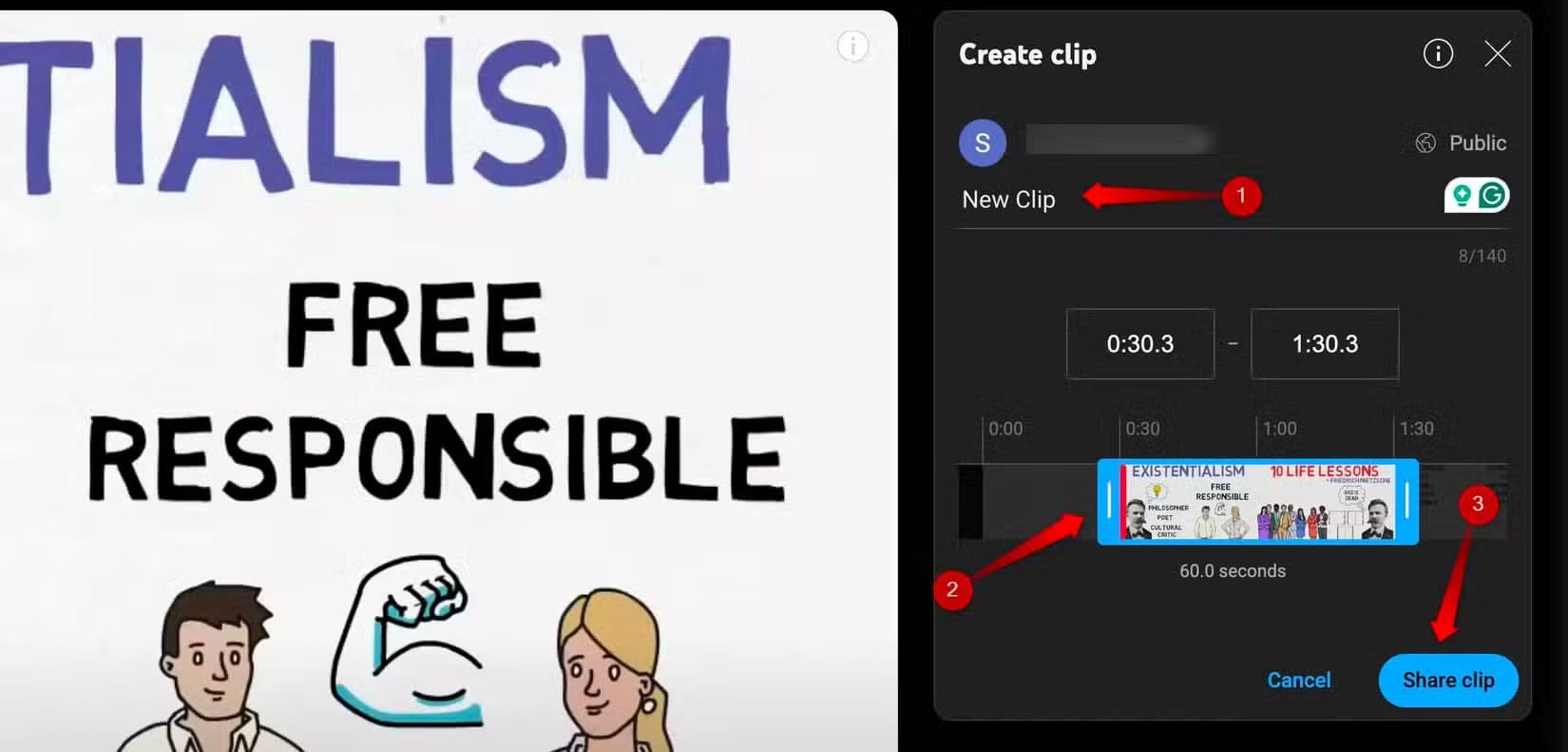
2. تسريع التنقل باستخدام اختصارات لوحة المفاتيح
إذا كنت تشاهد YouTube بشكل أساسي على جهاز الكمبيوتر، فإن تعلم بعض اختصارات لوحة المفاتيح قد يُحدث فرقًا كبيرًا. فهي تُمكّنك من التحكم بسرعة في التشغيل، والتخطي للأمام أو الخلف، وضبط مستوى الصوت، وغيرها الكثير، مما يُجنّبك عناء استخدام الماوس باستمرار. تُساعدك هذه الاختصارات على جعل تجربة المشاهدة أسرع وأكثر سلاسة ومتعة.
إليك بعض اختصارات لوحة مفاتيح يوتيوب المفيدة التي يجب أن تعرفها:
K – تشغيل الفيديو أو إيقافه مؤقتًا
J – إرجاع 10 ثوانٍ
L – تقديم سريع 10 ثوانٍ
Silver/Year Arrow – تخطي 5 ثوانٍ للخلف أو التقديم
M – كتم الصوت أو إعادته
F – تبديل وضع ملء الشاشة
Esc – الخروج من وضع ملء الشاشة
Allow Arrow – رفع أو خفض مستوى الصوت
C – تشغيل أو إيقاف الترجمة (إن وجدت)
1. استخدم “المشاهدة لاحقًا” لحفظ الفيديوهات لمشاهدتها لاحقًا
كم مرة صادفت فيديوهات شيقة أوصى بها يوتيوب وأردت مشاهدتها ولكن لم يكن لديك الوقت الكافي، ثم نسيتها لاحقًا؟ كان هذا يحدث لي كثيرًا حتى بدأت باستخدام ميزة “المشاهدة لاحقًا”. تتيح لي هذه الميزة حفظ الفيديوهات بنقرة واحدة، مما يتيح لي العودة إليها بسهولة عندما يتوفر لديّ الوقت.
لاستخدامها، مرر مؤشر الماوس فوق أي صورة مصغرة للفيديو وانقر على رمز الساعة في الزاوية العلوية اليمنى. بدلاً من ذلك، انقر على قائمة النقاط الثلاث بجوار عنوان الفيديو واختر “حفظ لمشاهدته لاحقًا”. ستُضاف جميع مقاطع الفيديو المحفوظة إلى قائمة “مشاهدة لاحقًا”، والتي يمكنك الوصول إليها من قائمة YouTube على الجانب الأيسر.
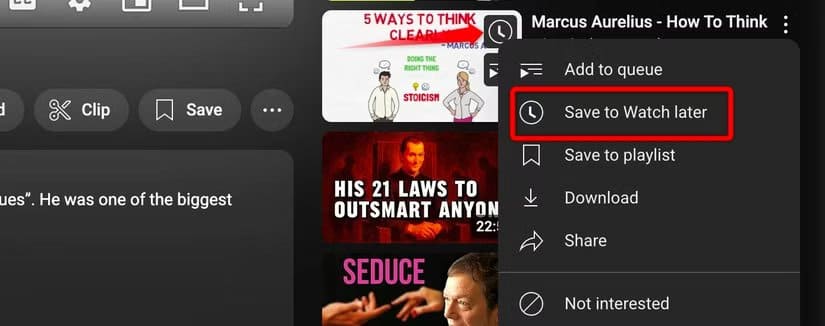
من تعدد المهام باستخدام وضع “صورة داخل صورة” إلى حفظ الفيديوهات لمشاهدتها لاحقًا، أعتمد على النصائح والميزات المذكورة أعلاه لتحقيق أقصى استفادة من يوتيوب كمشاهد. إذا لم تكن تستخدمها من قبل، أنصحك بشدة بتجربتها، فهي تجعل تجربتك أكثر سلاسة ومتعة. بضع نقرات فقط كفيلة بتحقيق نتائج رائعة!
ابدأ بتجربة هذه النصائح الآن لجعل استخدامك ليوتيوب أسهل وأكثر متعة من اليوم الأول. إذا كان لديك حيل أو نصائح أخرى تعتقد أنها ستفيد المبتدئين، شاركها معنا في التعليقات ليستفيد الجميع.